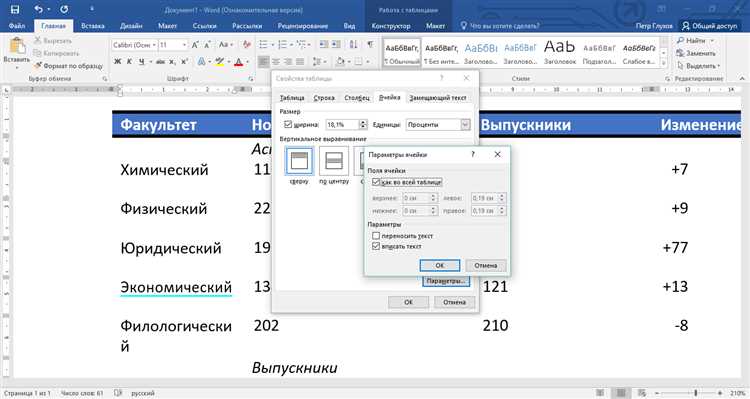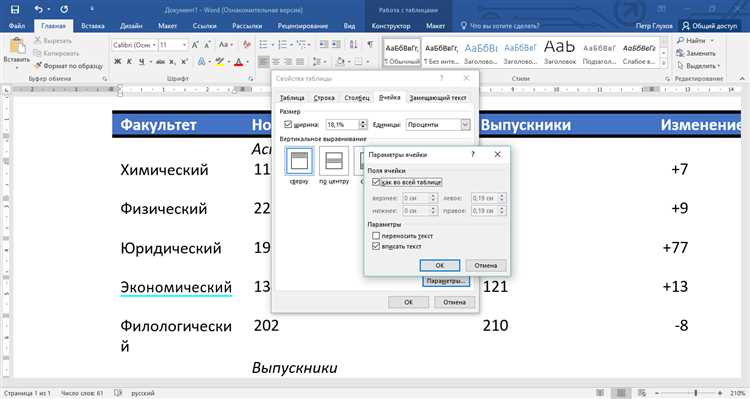
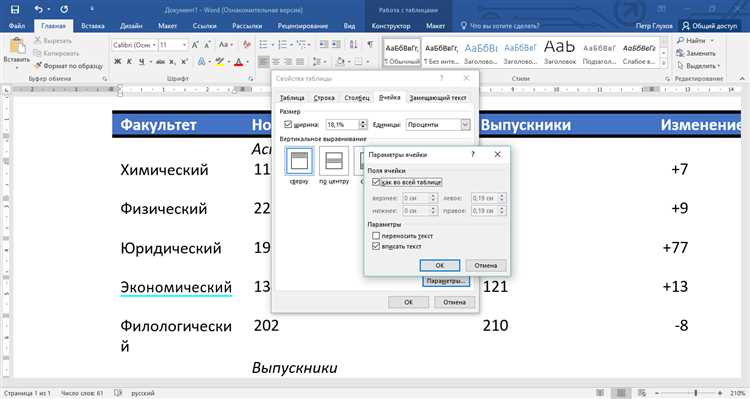
Создание сложных таблиц с текстом в документах Word часто требует определенного выравнивания содержимого в ячейках. Функция выравнивания текста в таблицах Word позволяет точно управлять расположением текста и создавать профессионально выглядящие документы.
Одной из полезных функций выравнивания текста в ячейках таблицы является возможность разделить содержимое ячейки на несколько столбцов или строк и выровнять его по центру, по правому или левому краю. Это особенно полезно при создании таблиц с большим количеством данных или при необходимости выделить определенный фрагмент информации.
Дополнительные возможности выравнивания содержимого таблицы в Word включают выравнивание по вертикали, настройку отступов и интервалов между текстом, а также управление шириной и высотой ячеек. Все эти функции помогут сделать таблицы в документах Word более удобочитаемыми и профессионально оформленными.
Выравнивание содержимого таблицы в ячейках Word является важным инструментом, который поможет улучшить качество и читабельность ваших документов. Необходимость создания сложных таблиц с большим объемом данных делает эту функцию неотъемлемой частью работы с текстом в Word.
Основы работы с таблицами в Word
Таблицы в Word предоставляют возможность структурировать информацию и упорядочить данные в удобном формате. Для начала работы с таблицами в Word необходимо выбрать вкладку «Вставка» в верхнем меню программы и нажать на кнопку «Таблица». После этого появится список различных вариантов таблиц, из которых можно выбрать подходящий размер и стиль таблицы.
Для добавления новой строки в таблицу необходимо поместить курсор в последнюю ячейку последней строки таблицы и нажать клавишу «Tab», либо выбрать вкладку «Список» в верхнем меню и выбрать команду «Добавить строку». Затем можно вставить нужный текст в новую строку таблицы.
- Выравнивание содержимого ячеек таблицы производится с помощью кнопок «Выровнять по левому краю», «Выровнять по центру» и «Выровнять по правому краю» в верхнем меню программы. Выбрав нужное выравнивание, можно изменить положение текста в ячейке таблицы.
- Для объединения ячеек таблицы необходимо выделить нужные ячейки, затем выбрать вкладку «Макет» в верхнем меню программы и нажать на кнопку «Объединить ячейки». После этого выбранные ячейки превратятся в одну объединенную ячейку.
- Для добавления границ вокруг ячеек таблицы необходимо выделить нужные ячейки, затем выбрать вкладку «Конструктор» в верхнем меню программы и выбрать нужный стиль границ в разделе «Оформление табличного элемента».
Таким образом, основы работы с таблицами в Word включают выбор размера и стиля таблицы, добавление и удаление строк, выравнивание содержимого ячеек, объединение ячеек и оформление границ. Эти базовые функции помогут вам создавать и редактировать таблицы в Word с удобством и эффективностью.
Горизонтальное выравнивание текста в ячейках
Возможные варианты горизонтального выравнивания текста в ячейках включают выравнивание по левому краю, по правому краю, по центру и по ширине. Каждый из этих вариантов имеет свои особенности и может использоваться в разных ситуациях.
Выравнивание по левому краю является самым распространенным и обычно используется по умолчанию. Оно подходит для текста, который должен быть выравнен по левому краю ячейки и следовать последовательно с другим текстом в таблице.
Выравнивание по правому краю подходит для текста, который должен быть выравнен по правому краю ячейки. Это может быть полезно при создании таблиц с числовыми значениями или когда нужно сделать отступы справа для примечаний или комментариев.
Выравнивание по центру используется для текста, который должен быть выровнен по центру ячейки таблицы. Это может быть полезно для создания заголовков или выделения определенного текста внутри таблицы.
Выравнивание по ширине является особенным вариантом, при котором текст растягивается по ширине ячейки. Это полезно, если нужно заполнить ячейку текстом и придать таблице симметричный вид.
Выбор правильного горизонтального выравнивания текста в ячейках таблицы Word может значительно улучшить внешний вид и читаемость таблицы. Это может быть полезно при создании отчетов, планов или любой другой информации, которую необходимо представить в упорядоченном виде.
Выравнивание по левому краю
Преимущества выравнивания по левому краю:
- Лесенка текста, образованная при выравнивании по левому краю, облегчает чтение и восприятие информации. При скроллинге или просмотре таблицы, глаза моментально находят начало каждого абзаца и удобно перемещаются по тексту.
- Выравнивание по левому краю обычно используется для текстов перечней, списка пунктов или для шаблонов документов, где необходимо выделить структуру и логические связи.
- Равномерное выравнивание по левому краю создает упорядоченный и аккуратный вид таблицы. Это позволяет с легкостью ориентироваться в данных и находить нужную информацию.
Выравнивание по центру
Для применения выравнивания по центру к содержимому ячеек таблицы в Word, необходимо выбрать ячейки, которые нужно выровнять. Затем нужно перейти на вкладку «Расположение» в панели инструментов Word и выбрать опцию «Выровнять по центру». Альтернативным способом является щелчок правой кнопкой мыши на выбранных ячейках и выбор опции «Выравнивание» в контекстном меню, после чего выбрать «Выровнять по центру».
Выравнивание по центру особенно полезно, когда в таблице имеются текстовые данные или числа, которые требуется выделить и сделать более заметными. Благодаря выравниванию по центру, такие данные привлекают больше внимания читателя и становятся более легкими для восприятия.
- Основные преимущества выравнивания по центру:
- Улучшает внешний вид таблицы;
- Облегчает чтение и понимание информации в таблице;
- Позволяет выделить важные данные и сделать их более заметными.
Выравнивание текста по правому краю в таблицах Word
Выравнивание по правому краю текста в таблицах Word позволяет создать эстетически приятный и профессиональный внешний вид документа. Этот способ выравнивания особенно полезен, когда требуется выделить определенные элементы или придать таблице симметричность.
При выравнивании по правому краю текст в ячейке таблицы отображается справа, а левый край ячейки остается свободным. Это позволяет создать заметный контраст и акцентировать внимание на крайней правой части таблицы, где обычно располагается важная информация.
Выравнивание по правому краю удобно использовать при создании таблиц с числовыми данными, когда требуется выравнять числа так, чтобы их разряды находились в одной колонке и были легко сопоставимы друг с другом.
Применение выравнивания по правому краю в таблицах Word:
- Выделяет важные элементы и информацию, улучшая читаемость таблицы;
- Создает эстетически приятный внешний вид документа;
- Показывает группировку или связь данных внутри таблицы;
- Облегчает сопоставление и сравнение числовых значений.
Выравнивание по правому краю — это простой и эффективный способ улучшить оформление и структуру таблиц в Word. С его помощью можно создавать профессионально выглядящие документы, которые легко читать и интерпретировать. Выравнивание по правому краю особенно полезно при работе с числовыми значениями. Попробуйте применить эту функцию при создании своей следующей таблицы в Word!
Вертикальное выравнивание текста в ячейках таблицы
Для вертикального выравнивания текста в ячейках таблицы в Word, можно использовать несколько различных способов:
- Центрирование по вертикали: при выборе этого варианта, текст будет выровнен по центру ячейки. Это позволяет создать баланс между верхней и нижней частью ячейки.
- Верхнее выравнивание: при выборе этого варианта, текст будет выровнен по верхней границе ячейки. Это полезно, когда необходимо использовать крупный текст или заголовки таблицы.
- Нижнее выравнивание: при выборе этого варианта, текст будет выровнен по нижней границе ячейки. Это может быть полезно, когда необходимо выделить контент таблицы или выровнять текст к нижнему краю ячейки.
Правильно выравнивая текст в таблице, можно создать чистый и профессиональный вид документа. Это особенно важно, когда вы работаете с большими объемами данных или отчетами, и хотите, чтобы информация была представлена четко и понятно.
Выравнивание текста в ячейках таблицы сверху
В ячейках таблицы можно использовать выравнивание сверху для разных целей. Например, если таблица содержит список, то при выравнивании текста в верхней части ячейки, строки будут начинаться на одной высоте, что помогает визуально отличать одну строку от другой. Выравнивание сверху также может быть полезно при создании заголовков или подзаголовков таблицы, когда необходимо привлечь внимание к информации, размещенной над текстом в ячейке.
Однако следует помнить, что при использовании выравнивания текста сверху необходимо учитывать длину текста в ячейке. Если текст слишком длинный, то при таком выравнивании строки могут стать разного размера, что усложнит чтение информации в таблице. Поэтому желательно подбирать оптимальную длину текста для каждой ячейки, чтобы сохранить ее единообразие и четкость представления данных.
В итоге, выравнивание текста в ячейках таблицы сверху является одним из способов организации информации в таблице, обеспечивая единообразие и удобочитаемость. Важно правильно использовать это выравнивание, учитывая особенности содержимого ячеек и стремясь к оптимальному балансу между правильным выравниванием и удобством чтения данных в таблице.
Выравнивание текста по центру
Когда текст в ячейке таблицы выровнен по центру, каждая строка текста будет выглядеть сбалансированно и не перекосит общий внешний вид таблицы. Это может быть особенно полезно, когда в таблице присутствуют длинные строки текста или разные по длине элементы.
Для выравнивания текста по центру в ячейке таблицы можно использовать свойство CSS text-align: center. Данное свойство указывает, что текст внутри ячейки должен быть центрирован горизонтально. Например:
Также можно использовать атрибут HTML-тега align=»center» для достижения аналогичного результата:
Выравнивание текста по центру можно применять как к отдельной ячейке таблицы, так и ко всем ячейкам таблицы с помощью CSS-стилей или атрибутов HTML-тегов.
Независимо от выбранного метода, выравнивание текста по центру позволяет создавать красивые и аккуратные таблицы, которые легко читать и воспринимать.
Вопрос-ответ:
Что такое выравнивание по центру?
Выравнивание по центру — это способ расположения элементов на странице или в документе таким образом, чтобы они были выровнены по центру горизонтально или вертикально. При выравнивании по центру, элементы располагаются симметрично относительно центральной оси.
Как выровнять текст по центру в Microsoft Word?
Чтобы выровнять текст по центру в Microsoft Word, нужно выделить текст, затем нажать правой кнопкой мыши на нем и в контекстном меню выбрать опцию «Выравнивание» -> «По центру». Также можно использовать горячие клавиши Ctrl + E для выравнивания по центру.